Så här använder du, inaktivera, aktivera Emoji Panel i Windows 10

Microsoft har lagt till en dedikerad Emoji Panel eller Picker till Windows 10 v 1709. Det låter dig enkelt skriva in emojis i textmeddelanden eller i appar som Microsoft Word, PowerPoint via en enkel genväg. Tryck bara på Windows-tangent + period (.) eller Windows-tangent + semikolon (;) att ta fram Emoji Panel. En unik egenskap om det är panelen innehåller också ett sökalternativ som hjälper dig att hitta önskad emoji. De senaste Unicode-uppdateringarna i Windows 10 Fall Creators Update introducerar också användbara tillägg som element från den arabiska folkloren i form av genier, dinosaurier, feer och zombies för Halloween-evenemanget. Alla dessa kan hittas under en snyggt ordnad ny emoji panel.
Emoji Panel i Windows 10
För att ta fram Emoji-panelen måste du trycka på Vinn + ".".

Men om du inte är en superfan av den här funktionen kan du inaktivera den helt om du vill.
Så här inaktiverar du Emoji Panel
Deskmodder föreslår att du följer dessa steg för att inaktivera den nya emoji-panelen i Windows 10
Tryck på "Win + R" tangentkombinationen för att starta RUN dialogrutan och skriv sedan "regedit'i sitt tomma fält och tryck på Enter. När du ser det, navigerar du till följande adress-
Computer \ HKEY_LOCAL_MACHINE \ SOFTWARE \ Microsoft \ Input \ Settings \ proc_1
För att avaktivera snabbtangenten för emoji-panelen måste du ändra EnableExpressiveInputShellHotkey DWORD. Den här DWORD-platsen kan variera beroende på region / ort som valts i din dator.
Tryck Ctrl + F tangenter tillsammans för att starta fältet Sök, kopiera och klistra in EnableExpressiveInputShellHotkey i rutan Sök och tryck på Enter-tangenten.
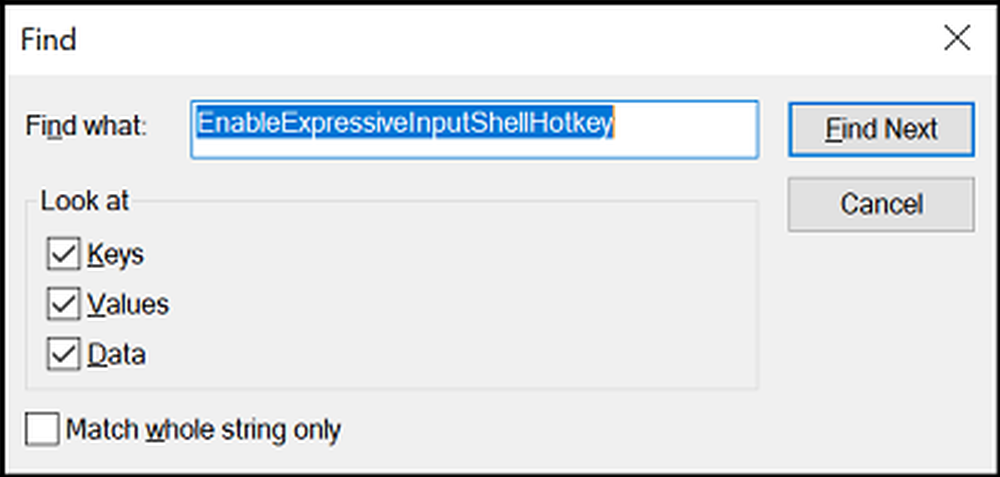
Det korrekta nyckeln och DWORD-värdet kommer automatiskt att synas för dig. Jag har valt USA som region och det var visibilt för mig här:
Computer \ HKEY_LOCAL_MACHINE \ SOFTWARE \ Microsoft \ Input \ Settings \ proc_1 \ loc_0409 \ im_1

Dubbelklicka nu på EnableExpressiveInputShellHotkey DWORD och ändra dess värde till 0 för att inaktivera snabbtangenten.

Därefter, när du trycker på Win + '.' eller Win + ';' tangenterna tillsammans ser du inte Emoji-panelen som visas på din datorskärm. Om du, när som helst, bestämmer dig för att aktivera emoji-panelen, ändrar du bara värdet på EnableExpressiveInputShellHotkey DWORD till 1 igen.
Hoppas det här hjälper.
Relaterade läser:- Använda Emojis på Windows 10 via skärmtangentbordet
- Så här använder du färgad Emoji med Internet Explorer
- Hur stänger du av eller inaktiverar Emoticons i Skype.




